word中如何修改下划线的颜色
1、第一步:新建空白word文档,如图
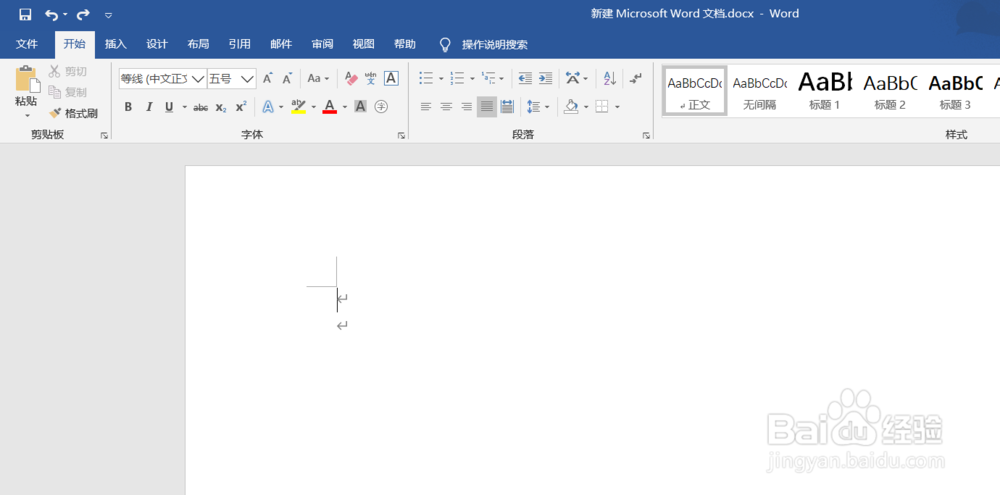
2、第二步:找到功能区的开始功能,如图

3、第三步:编辑文档添加以下内容,如图
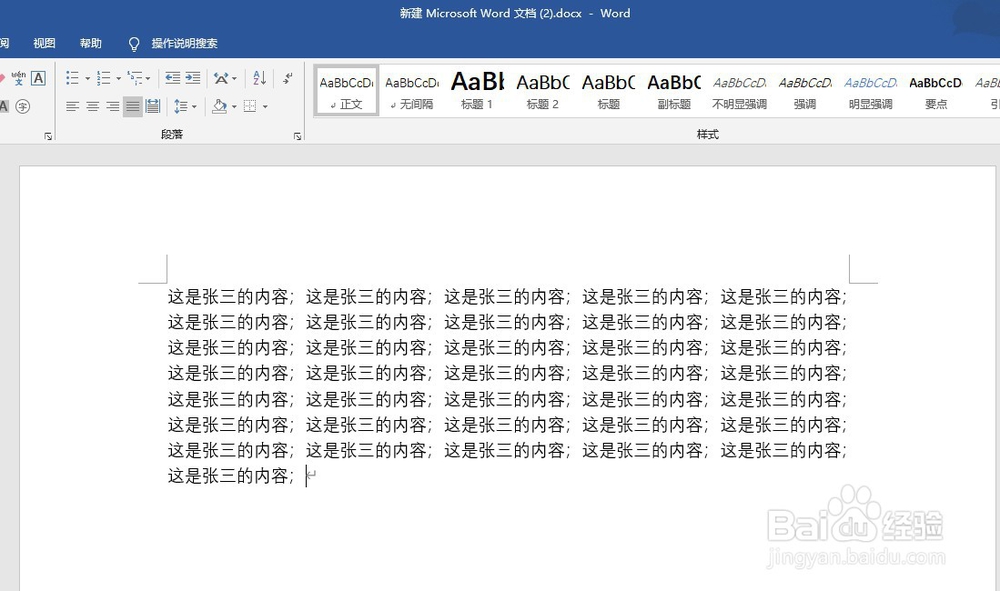
4、第四步:选中你需要添加下划线的内容,如图所示

5、第五步:点击左上方字体修改下方的下划线按钮,如图所示
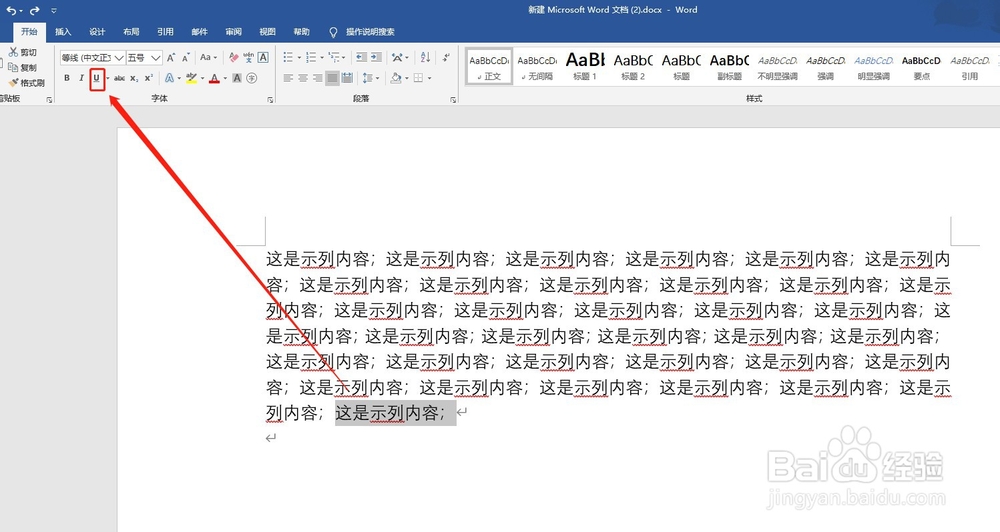
6、第六步:点击下划线按钮旁边的下拉按钮,然后选择里面的下划线颜色,最后选择你喜欢的颜色,如图

7、第七步:最终效果,如图所示

1、第一步:新建空白word文档,如图
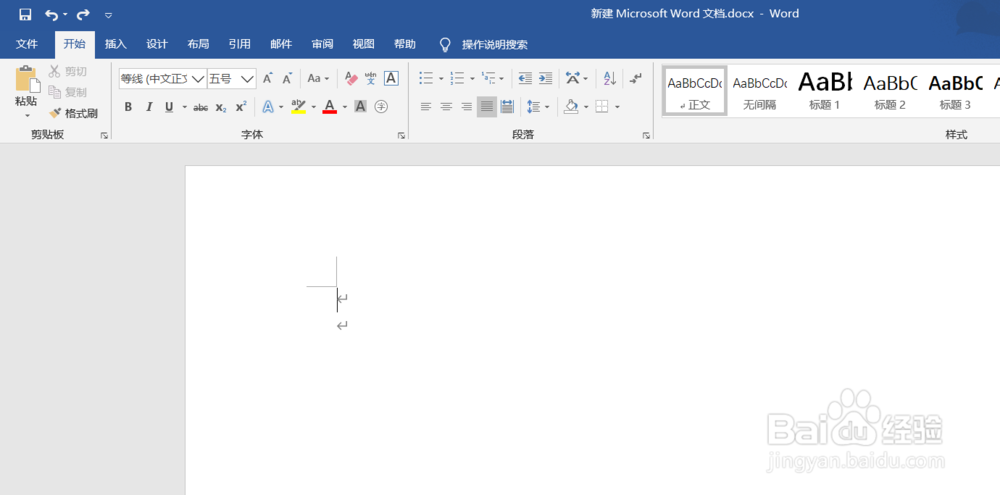
2、第二步:找到功能区的开始功能,如图

3、第三步:编辑文档添加以下内容,如图
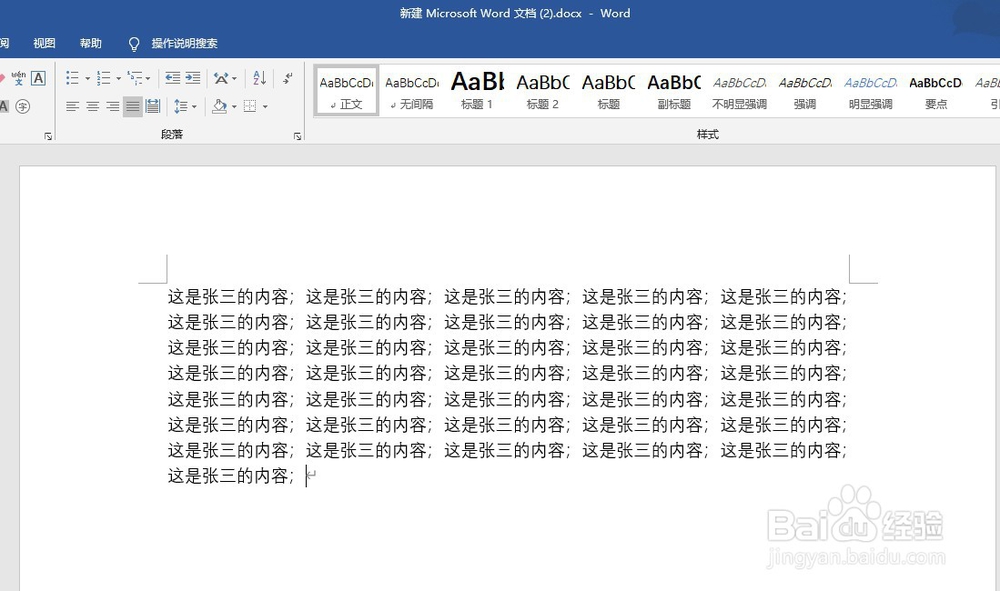
4、第四步:选中你需要添加下划线的内容,如图所示

5、第五步:点击左上方字体修改下方的下划线按钮,如图所示
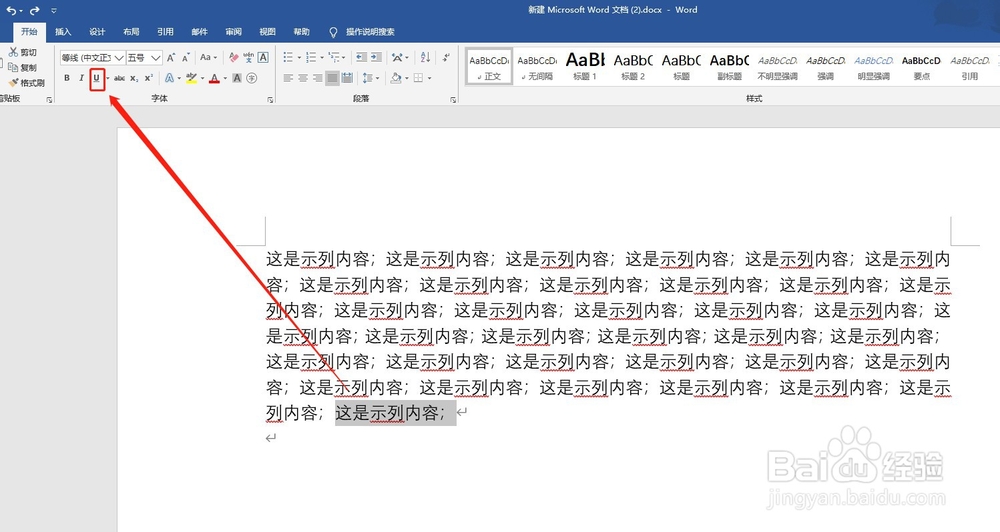
6、第六步:点击下划线按钮旁边的下拉按钮,然后选择里面的下划线颜色,最后选择你喜欢的颜色,如图

7、第七步:最终效果,如图所示
